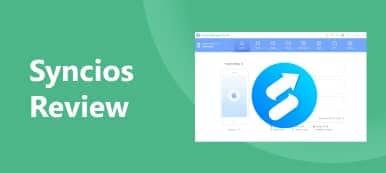Από τότε που η Apple διέκοψε το iTunes στις πιο πρόσφατες εκδόσεις του macOS, όλο και περισσότεροι χρήστες αναζητούν έναν εναλλακτικό τρόπο διαχείρισης και δημιουργίας αντιγράφων ασφαλείας των συσκευών τους iOS. Τα καλά νέα είναι ότι υπάρχουν τόσες πολλές επιλογές στην αγορά, αλλά αυτό κάνει την απόφαση δύσκολη. Αυτό το άρθρο εξετάζει μία από τις καλύτερες επιλογές για να αναλάβετε τον έλεγχο της συσκευής σας iOS στον υπολογιστή σας: iTools. Επιπλέον, μπορείτε να μάθετε την καλύτερη εναλλακτική λύση εάν δεν είναι διαθέσιμη σε εσάς.

- Μέρος 1: Αναθεώρηση iTools
- Μέρος 2: Πώς να χρησιμοποιήσετε το iTools
- Μέρος 3: Καλύτερη εναλλακτική λύση στο iTools
- Μέρος 4: Συχνές ερωτήσεις για το iTools
Μέρος 1: Αναθεώρηση iTools
Στο Apeaksoft, υποσχόμαστε να προσφέρουμε επαληθευμένο περιεχόμενο για εσάς. Εδώ είναι η προσπάθειά μας να το κάνουμε:
- Όταν πρόκειται για όλα τα επιλεγμένα προϊόντα στις κριτικές μας, η δημοτικότητά τους και οι ανάγκες σας είναι το επίκεντρό μας.
- Η ομάδα περιεχομένου της Apeaksoft έχει δοκιμάσει όλα τα προϊόντα που αναφέρονται παρακάτω.
- Κατά τη διαδικασία δοκιμών, η ομάδα μας εστιάζει στα εξαιρετικά χαρακτηριστικά, τα πλεονεκτήματα και τα μειονεκτήματα, τη συμβατότητα της συσκευής, την τιμή, τη χρήση και άλλα εμφανή χαρακτηριστικά.
- Όσον αφορά τους πόρους αυτών των κριτικών, χρησιμοποιήσαμε αξιόπιστες πλατφόρμες και ιστότοπους κριτικών.
- Συλλέγουμε προτάσεις από τους χρήστες μας και αναλύουμε τα σχόλιά τους για το λογισμικό Apeaksoft καθώς και για προγράμματα άλλων επωνυμιών.

Ως ισχυρό εργαλείο διαχείρισης για συσκευές iOS, το iTools σάς επιτρέπει να μεταφέρετε, να δημιουργείτε αντίγραφα ασφαλείας, να επαναφέρετε ή να συγχρονίζετε δεδομένα μεταξύ του iPhone, του iPad ή του iPod και ενός υπολογιστή. Συσκευάζει οκτώ κύρια εργαλεία σε ένα ενιαίο πρόγραμμα για την εκτέλεση διαφορετικών εργασιών για χρήστες iOS.
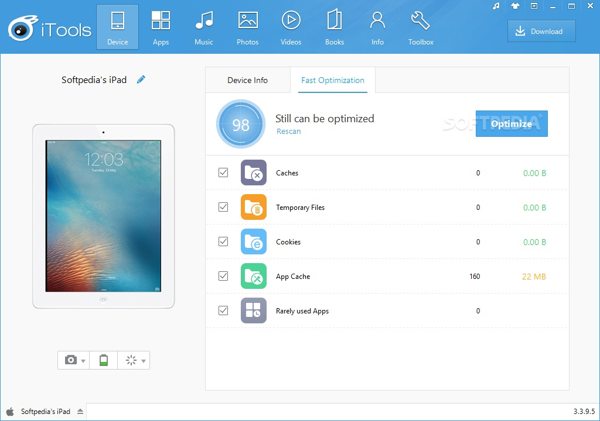
Τιμή του iTools
Το iTools για iPhone περιλαμβάνει δύο εκδόσεις, μια δωρεάν και μια πληρωμένη έκδοση. Μπορείτε να αποκτήσετε τις βασικές λειτουργίες στη δωρεάν έκδοση. Για να αποκτήσετε τις προηγμένες δυνατότητες, θα πρέπει να αγοράσετε μια επαγγελματική έκδοση, η οποία ξεκινά από 30.95 $ για μία συσκευή.
Κύρια χαρακτηριστικά του iTools για iPhone
1. Απελευθερώστε χώρο καθαρίζοντας κρυφές μνήμες, προσωρινά αρχεία, προσωρινή μνήμη κ.λπ.
2. Εντοπίστε και εμφανίστε πληροφορίες για το iPhone ή το iPad σας.
3. Σαρώστε, διαχειριστείτε και ενημερώστε εφαρμογές στη συσκευή σας iOS.
4. Συμπεριλάβετε ένα κέντρο παιχνιδιών για να λαμβάνετε τα πιο πρόσφατα παιχνίδια.
5. Διαχειριστείτε τη μουσική στο iPhone σας και εισάγετε ή εξάγετε τραγούδια.
6. Δημιουργήστε ήχους κλήσης με τα αγαπημένα σας τραγούδια.
7. Μεταφέρετε φωτογραφίες μεταξύ της συσκευής iOS και του υπολογιστή σας ή άλλου iPhone.
8. Οργανώστε βίντεο, ταινίες και τηλεοπτικές εκπομπές στη συσκευή σας.
9. Δημιουργήστε αντίγραφα ασφαλείας των βιβλίων στη συσκευή σας στον υπολογιστή σας.
10. Διαχειριστείτε επαφές, σημειώσεις, σελιδοδείκτες, ημερολόγια και μηνύματα.
Ανασκόπηση του iTools
- PROS
- Το iTools ενσωματώνει μια σειρά από λειτουργίες για συσκευές iOS και διαχείριση δεδομένων.
- Διαθέτει φιλική προς το χρήστη διεπαφή και είναι εύκολη στην πλοήγηση.
- Το λογισμικό είναι διαθέσιμο τόσο σε Windows όσο και σε Mac.
- Περιλαμβάνει μια δωρεάν έκδοση.
- CONS
- Οι προσαρμοσμένες επιλογές είναι περιορισμένες.
- Η ανταπόκριση της υποστήριξης πελατών είναι αργή.
- Η δωρεάν έκδοση είναι πολύ περιορισμένη και η πληρωμένη έκδοση είναι ακριβή.
- Πρέπει να εγκαταστήσετε το iTunes πριν χρησιμοποιήσετε το iTools.
Μέρος 2: Πώς να χρησιμοποιήσετε το iTools
Η δωρεάν έκδοση είναι ένα καλό σημείο εκκίνησης για να δοκιμάσετε το iTools για το iPhone σας. Λαμβάνοντας υπόψη την κακή υποστήριξη πελατών, εξηγούμε παρακάτω πώς να χρησιμοποιήσετε το iTools για αρχάριους. Ξεκινήστε κάνοντας λήψη της δωρεάν έκδοσης στον ιστότοπο.
Βήμα 1 Ανοίξτε το λογισμικό και συνδέστε το iPhone σας στον υπολογιστή σας με ένα καλώδιο USB.
Βήμα 2 Αφού αναγνωριστεί η συσκευή σας, θα λάβετε τις πληροφορίες του iPhone ή του iPad σας στο Συσκευή οθόνης.
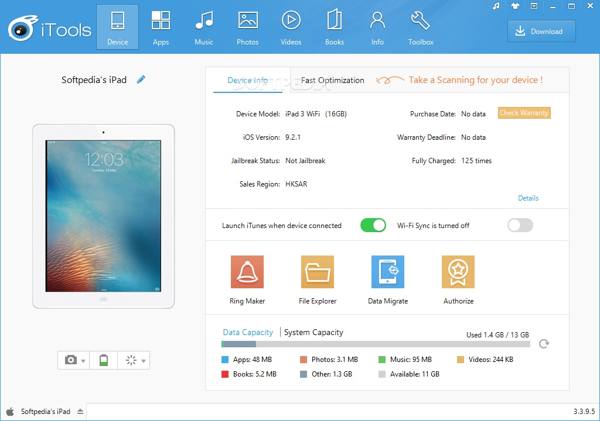
Βήμα 3 Στη συνέχεια, μπορείτε να ξεκινήσετε τη διαχείριση, τη δημιουργία αντιγράφων ασφαλείας ή τον συγχρονισμό αρχείων. Για να διαχειριστείτε τις φωτογραφίες σας στη συσκευή σας, για παράδειγμα, μεταβείτε στο Φωτογραφίες Tab.
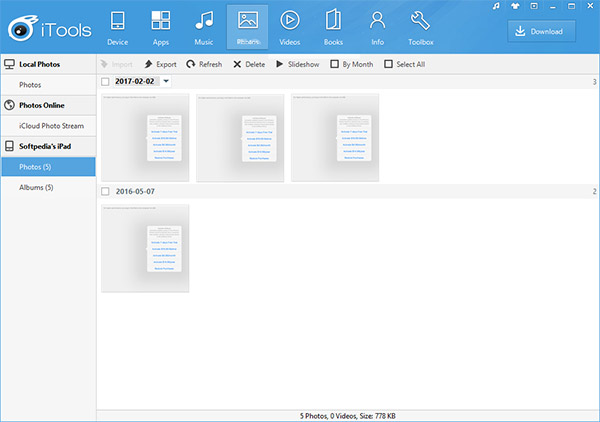
Βήμα 4 Επιλέξτε πολλές φωτογραφίες, κάντε κλικ στο εξαγωγή και ακολουθήστε τις οδηγίες για να μεταφέρετε φωτογραφίες από το iPhone στον υπολογιστή σας. Εάν θέλετε να προσθέσετε φωτογραφίες στο iPhone σας, κάντε κλικ στο εισαγωγή κουμπί, επιλέξτε τα στοιχεία που θέλετε στο δίσκο σας και εισαγάγετε τα.
Μέρος 3: Καλύτερη εναλλακτική λύση στο iTools
Το iTools δεν είναι η μόνη επιλογή για τη διαχείριση της συσκευής σας iOS. Λαμβάνοντας υπόψη τους περιορισμούς, είναι λογικό ότι πολλοί άνθρωποι αναζητούν μια εναλλακτική λύση στο iTools. Από αυτό το σημείο, προτείνουμε Apeaksoft iPhone Transfer. Είναι τόσο ισχυρό όσο το iTools αλλά στη μισή τιμή.

4,000,000 + Λήψεις
Μεταφέρετε δεδομένα μεταξύ iOS και υπολογιστή ή iOS και iOS.
Υποστηρίξτε ένα ευρύ φάσμα τύπων δεδομένων, όπως βίντεο, φωτογραφίες, επαφές, μουσική κ.λπ.
Διατηρήστε την αρχική κατάσταση των δεδομένων σας κατά τον συγχρονισμό.
Μετακωδικοποιήστε τα αρχεία αυτόματα σύμφωνα με τη συσκευή προορισμού.
Συμβατό με τις πιο πρόσφατες εκδόσεις του iOS.
Πώς να χρησιμοποιήσετε την καλύτερη εναλλακτική λύση για το iTools
Βήμα 1Συνδεθείτε στο iPhone σαςΕκκινήστε την καλύτερη εναλλακτική λύση iTools μόλις την εγκαταστήσετε στον υπολογιστή σας. Είναι διαθέσιμο για Windows 11/10/8/7 και Mac OS X 10.7 ή νεότερη έκδοση. Στη συνέχεια, συνδέστε το iPhone σας στον υπολογιστή σας με ένα καλώδιο Lightning. Για iOS 13 ή νεότερη έκδοση, εισαγάγετε τον κωδικό πρόσβασής σας για να επιτρέψετε τη σύνδεση.
 Βήμα 2Προεπισκόπηση και διαχείριση δεδομένων
Βήμα 2Προεπισκόπηση και διαχείριση δεδομένωνΣτη συνέχεια, θα μεταφερθείτε στο κύριο παράθυρο αφού εντοπιστεί η συσκευή σας. Εδώ μπορείτε να ελέγξετε και να διαχειριστείτε όλα τα δεδομένα στη συσκευή σας ανά τύπο. Για να διαχειριστείτε βίντεο iPhone, για παράδειγμα, μεταβείτε στο Βίντεο καρτέλα από την αριστερή πλαϊνή γραμμή. Στη συνέχεια, θα λάβετε όλα τα βίντεο στον κεντρικό πίνακα. Κάντε δεξί κλικ σε ένα στοιχείο και θα εμφανιστεί ένα μενού περιβάλλοντος για αναπαραγωγή ή διαγραφή του.
 Βήμα 3Μεταφέρετε δεδομένα
Βήμα 3Μεταφέρετε δεδομέναΓια να εξαγάγετε βίντεο iPhone στον υπολογιστή σας, επιλέξτε τα, κάντε δεξί κλικ σε ένα από αυτά και επιλέξτε Εξαγωγή σε Η / Υκαι επιλέξτε έναν φάκελο για να τα αποθηκεύσετε.
Για να προσθέσετε βίντεο στο iPhone σας, κάντε κλικ στο Πρόσθεση κουμπί στην επάνω κορδέλα επιλέξτε Προσθήκη αρχείων or Προσθήκη φακέλου, επιλέξτε τα αρχεία και πατήστε Ανοικτό.

Συμβουλή: Είναι μια καλή επιλογή αποστολή μεγάλων αρχείων βίντεο ή ήχου από το iPhone σε άλλη συσκευή iOS ή στον υπολογιστή σας χρησιμοποιώντας αυτήν την εναλλακτική λύση iTools.
Μέρος 4: Συχνές ερωτήσεις για το iTools
Λειτουργεί το iTools με το iOS 17;
Όχι, το iTools είναι συμβατό με μοντέλα iPhone και iPad με iOS 16 και παλαιότερες εκδόσεις. Το λογισμικό δεν υποστηρίζει iOS 17. Εάν έχετε ενημερώσει το λογισμικό σας, θα πρέπει να χρησιμοποιήσετε την εναλλακτική που προτείνεται παραπάνω: Apeaksoft iPhone Transfer, το οποίο υποστηρίζει τα πιο πρόσφατα iOS και iPadOS.
Τι είναι το iTools Mobile;
Το iTools Mobile είναι μια εφαρμογή εικονικής τοποθεσίας για συσκευές iOS. Επιτρέπει στους χρήστες να πλαστογραφούν τοποθεσίες GPS στις συσκευές τους χωρίς να κάνουν jailbreak το iPhone ή το iPad τους. Επιπλέον, υπάρχουν προσαρμοσμένες επιλογές για τη ρύθμιση της ταχύτητας και τον έλεγχο του joystick.
Τι είναι το iToolsBT2.0;
Το iToolsBT2.0 είναι ένα χειριστήριο με joystick 360 μοιρών για γρήγορη απόκριση προς οποιαδήποτε κατεύθυνση. Υπάρχουν τέσσερα προγραμματιζόμενα πλήκτρα. Μπορείτε να παραγγείλετε τη συσκευή στον ιστότοπο ThinkSky.
Συμπέρασμα
Αφού το διαβάσετε αυτό Αναθεώρηση iTools, θα πρέπει να κατανοήσετε πλήρως αυτό το εργαλείο διαχείρισης δεδομένων iPhone, συμπεριλαμβανομένου του τι μπορεί να κάνει, των πλεονεκτημάτων και των μειονεκτημάτων και του τρόπου χρήσης του για τη διαχείριση των δεδομένων σας. Για άτομα που δεν τους αρέσουν τα iTools ή δεν μπορούν να τα χρησιμοποιήσουν, το Apeaksoft iPhone Transfer είναι η καλύτερη εναλλακτική επιλογή. Δεν είναι μόνο εύκολο στη χρήση αλλά έχει και λογικό κόστος. Εάν έχετε άλλες ερωτήσεις σχετικά με το λογισμικό, μη διστάσετε να αφήσετε ένα μήνυμα κάτω από αυτήν την ανάρτηση.



 Αποκατάσταση στοιχείων iPhone
Αποκατάσταση στοιχείων iPhone Αποκατάσταση συστήματος iOS
Αποκατάσταση συστήματος iOS Δημιουργία αντιγράφων ασφαλείας και επαναφορά δεδομένων iOS
Δημιουργία αντιγράφων ασφαλείας και επαναφορά δεδομένων iOS iOS οθόνη εγγραφής
iOS οθόνη εγγραφής MobieTrans
MobieTrans Μεταφορά iPhone
Μεταφορά iPhone iPhone Γόμα
iPhone Γόμα Μεταφορά μέσω WhatsApp
Μεταφορά μέσω WhatsApp Ξεκλείδωμα iOS
Ξεκλείδωμα iOS Δωρεάν μετατροπέας HEIC
Δωρεάν μετατροπέας HEIC Αλλαγή τοποθεσίας iPhone
Αλλαγή τοποθεσίας iPhone Android Ανάκτηση Δεδομένων
Android Ανάκτηση Δεδομένων Διακεκομμένη εξαγωγή δεδομένων Android
Διακεκομμένη εξαγωγή δεδομένων Android Android Data Backup & Restore
Android Data Backup & Restore Μεταφορά τηλεφώνου
Μεταφορά τηλεφώνου Ανάκτηση δεδομένων
Ανάκτηση δεδομένων Blu-ray Player
Blu-ray Player Mac Καθαριστικό
Mac Καθαριστικό DVD Creator
DVD Creator Μετατροπέας PDF Ultimate
Μετατροπέας PDF Ultimate Επαναφορά κωδικού πρόσβασης των Windows
Επαναφορά κωδικού πρόσβασης των Windows Καθρέφτης τηλεφώνου
Καθρέφτης τηλεφώνου Video Converter Ultimate
Video Converter Ultimate Πρόγραμμα επεξεργασίας βίντεο
Πρόγραμμα επεξεργασίας βίντεο Εγγραφή οθόνης
Εγγραφή οθόνης PPT σε μετατροπέα βίντεο
PPT σε μετατροπέα βίντεο Συσκευή προβολής διαφανειών
Συσκευή προβολής διαφανειών Δωρεάν μετατροπέα βίντεο
Δωρεάν μετατροπέα βίντεο Δωρεάν οθόνη εγγραφής
Δωρεάν οθόνη εγγραφής Δωρεάν μετατροπέας HEIC
Δωρεάν μετατροπέας HEIC Δωρεάν συμπιεστής βίντεο
Δωρεάν συμπιεστής βίντεο Δωρεάν συμπιεστής PDF
Δωρεάν συμπιεστής PDF Δωρεάν μετατροπέας ήχου
Δωρεάν μετατροπέας ήχου Δωρεάν συσκευή εγγραφής ήχου
Δωρεάν συσκευή εγγραφής ήχου Ελεύθερος σύνδεσμος βίντεο
Ελεύθερος σύνδεσμος βίντεο Δωρεάν συμπιεστής εικόνας
Δωρεάν συμπιεστής εικόνας Δωρεάν γόμα φόντου
Δωρεάν γόμα φόντου Δωρεάν εικόνα Upscaler
Δωρεάν εικόνα Upscaler Δωρεάν αφαίρεση υδατογραφήματος
Δωρεάν αφαίρεση υδατογραφήματος Κλείδωμα οθόνης iPhone
Κλείδωμα οθόνης iPhone Παιχνίδι Cube παζλ
Παιχνίδι Cube παζλ